
Максимизация производительности: как редактировать текст в PDF-файлах с помощью Adobe Acrobat

Вы устали от статических PDF-файлов, которые нельзя редактировать? Вам нужно изменить текст в PDF-файле, но вы не знаете, с чего начать? Не ищите ничего, кроме Adobe Acrobat, отраслевого стандарта редактирования PDF-файлов. С помощью мощных инструментов редактирования текста Acrobat вы можете преобразовать любой PDF-файл в динамический редактируемый документ. В этой статье мы покажем вам процесс редактирования текста PDF с помощью Adobe Acrobat и поделимся некоторыми советами и рекомендациями, которые помогут вам максимально эффективно использовать этот универсальный инструмент. Давайте начнем!
Советы : Если ваш PDF-файл защищен паролем, вы можете использовать Coolmuster PDF Password Remover , чтобы легко и быстро снять защиту с PDF.
Скачайте бесплатно Coolmuster PDF Password Remover и попробуйте!

Шаг 1 . Запустите Adobe Acrobat на своем компьютере, нажмите «Файл» > «Открыть», чтобы открыть PDF-файл, текст которого вы хотите отредактировать с помощью Adobe Acrobat.
Шаг 2 . Щелкните раскрывающееся меню «Документ» и выберите «Распознать текст с помощью OCR» в разделе «Распознавание текста OCR». Откроется новое окно с просьбой подтвердить, какую страницу PDF вам нужно выполнить для редактирования текста. Вы можете выбрать параметры «Текущая страница» или «Со страницы».
Шаг 3 . Нажмите раскрывающееся меню «Инструменты» после завершения процесса распознавания текста. Нажмите кнопку «Расширенное редактирование» и выберите «Инструмент «Ретушь текста». С помощью курсора выделите слово или слова, которые вы хотите отредактировать.
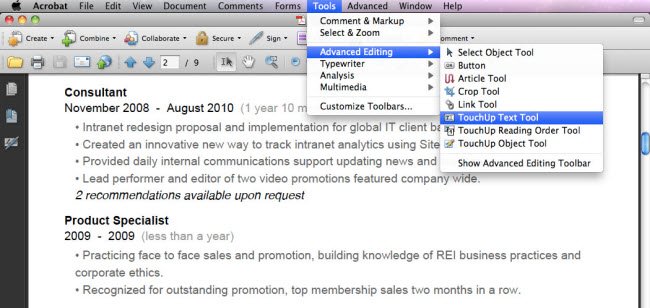
Шаг 4 . Чтобы исправить текст или добавить текст в PDF, вам просто нужно ввести исправленный или дополнительный текст непосредственно в документ; чтобы удалить выделенный текст, следует просто нажать клавишу «Удалить». Вы даже можете установить шрифт и размер текста из любого шрифта, установленного на вашем компьютере, а также изменить цвет текста в поле цвета.
В заключение отметим, что Adobe Acrobat — это идеальный инструмент для редактирования текста PDF и придания статическим документам динамики. Благодаря интуитивно понятному интерфейсу и мощным функциям вы можете легко изменять текст, устанавливать шрифт и размер, а также менять цвет для создания PDF-файлов профессионального качества. А если ваш PDF-файл защищен паролем, такие инструменты, как Coolmuster PDF Password Remover помогут вам быстро снять защиту. Независимо от того, являетесь ли вы студентом, профессионалом или человеком, которому нужно работать с PDF-файлами, Adobe Acrobat — это важный инструмент, который должен быть в вашем арсенале.

 Офисные решения
Офисные решения
 Максимизация производительности: как редактировать текст в PDF-файлах с помощью Adobe Acrobat
Максимизация производительности: как редактировать текст в PDF-файлах с помощью Adobe Acrobat





